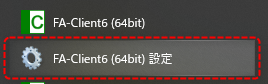概要
FA-Clientの動作設定は、クライアント設定ファイル(FAClient.txt)に定義します。クライアント設定ファイル(FAClient.txt)は、FA-Clientのプログラムファイル(FAClient6.exe)と同じフォルダ内に格納されています。当該ファイルにパラメータを記述することで、FA-Clientの起動時のログイン設定などの振る舞いを指定することができます。
|
クライアント設定ファイル(FAClient.txt)は、FA-Clientのプログラムファイル(FAClient6.exe)と同じフォルダ内に格納されている必要があります。 例えば、64Bit版の場合、通常は以下のフォルダ内に格納されています。
C:\Program Files\Roboticsware\FA-Server6\FAClient.txt
尚、上記のフォルダはWindowsのシステムフォルダであるため、ファイルを直接編集しようとすると管理者権限を求められる場合があります。メモ帳などで直接編集することができない場合は、スタートメニューからRoboticsware「FA-Client(xxbit)設定」を実行することで、編集可能な状態でメモ帳で開くことができます。
(スタートメニューからのクライアント設定呼び出しの例)
|
クライアント設定ファイルの編集
FA-Clientの動作は、クライアント設定ファイル(FAClient.txt)に定義します。
クライアント設定ファイルの編集は、以下の手順で行うことができます。
1.スタートメニューから、「FA-Client(xxbit)設定」を実行します。
※xxbitの部分は、インストール時に実行したインストーラにより、32bit/64bitのいずれかとなります。
2.メモ帳が起動し、FA-Clientの設定ファイルが開いた状態となります。目的のプロパティに対して設定を行ってください。
(FAClient.txt)※初期設定値の例です
[Property]
////////////////////////////////////////// // 全体設定
// 接続先(FA-Server)のIPアドレス //PSNode=192.168.0.1
// ログインユーザー //PSLoginUser=admin //PSLoginUser=operator //PSLoginUser=guest //PSLoginPwd=
// 旧バージョン互換 //PSLoginUser=user //PSLoginPwd=pass
// 起動時のサイズ // DEFAULTFORM : デフォルトサイズ // MAXIMUM : 最大表示 // FULLSCREEN : フルスクリーン表示(OSのメニューなどが隠れる。_IsShowCloseButtonをTにして下さい。) //StartupSize=DEFAULTFORM
// 閉じるボタンを画面上に表示する(StartupSizeをFULLSCREENに設定した場合はTにしてください) //_IsShowCloseButton=T
// 閉じる時に確認ダイアログを表示する //_IsConfirmShutdown=T
// 最後に開いたフォームを記憶して、次回起動したときに同じフォームを開く //_IsSaveLastForm=T
// タイトル //Title=FA-Client6
// FA-Serverを2重化している場合 //PSNodeRedundancy=T
// 2重化している場合のサブ接続先(FA-Server)のIPアドレス //PSNode2=192.168.0.2
// サーバとの通信のタイムアウト時間(秒) //PSTimeOut=20
////////////////////////////////////////// // トレンドグラフ設定
// ペン情報一覧のグリッド部の表示行数 //_Trend._Main._PenGridRows=8
// 期間設定の有効・無効 //_Trend._Main._ChangeSpanMode=T
// 期間設定のスパン設定 //_Trend._Main._ChangeSpan=86400;2592000;31536000
// 期間設定のデータ設定 //_Trend._Main._ChangeSpanDataName=.RAW::/.DAY::/.MONTH::/.YEAR::;LOG.SEC./LOG.DAY./LOG.MONTH./LOG.YEAR.
// グラフ表示画面表示時にリアルタイム更新 //_Trend._Main._IsRealTime=F
// グラフ表示更新周期 //_Trend._Main._UpdateInterval=1000ms
// グラフ表示ミリ秒を表示 //_Trend._Main._IsMilliSecond=T
// ファイルサーバアクション名 //_Trend._Main._FileServerName=FileServer
// データソース切り替えボタン表示 //_Trend._Main._IsDataSource=T
// ペングループ追加時にデフォルトで設定される表示期間[秒] //_Trend._Main._DefaultTimeSpan=0
// ペン情報一覧のグリッドの各列の幅(ピクセル単位) //_Trend._Main._PenGridColWidth=50,50,0,60,60,60,60,60,60,60,60,60,0
// 設定ボタンの表示 //_Trend._Main._IsConfig=T
////////////////////////////////////////// // 日報設定
// サマリアクション名 //_Summary._Main._ActionName=Summary
// 日報時のタイトル日付書式 // 空欄設定の場合、サマリマスタのReportTitleDateFormatに従って表示される //_Summary._Main._TitleDateFormatDay=
// 月報時のタイトル日付書式 // 空欄設定の場合、サマリマスタのReportTitleDateFormatに従って表示される //_Summary._Main._TitleDateFormatMonth=
// 年報時のタイトル日付書式 // 空欄設定の場合、サマリマスタのReportTitleDateFormatに従って表示される //_Summary._Main._TitleDateFormatYear=
// 設定ボタンの表示 //_Summary._Main._IsConfig=T
|
先頭に「//」がある行はコメントとして扱われます。設定を行いたいパラメータの行の「//」を削除することで、設定が有効になります。
接続先FA-ServerのIPアドレス(PSNode)に、FA-ServerのPanelインターフェースで定義したIPアドレスを設定してください(※以下は設定例です)。
PSNode=192.168.0.1 |
その他の設定についても、必要に応じて行ってください。
3.設定が完了したらクライアント設定ファイルを上書き保存してください。設定内容は次回のFA-Clientの起動時に反映されます。
クライアント設定ファイルのプロパティ一覧
クライアント設定ファイルで定義するプロパティは以下のとおりです。
■全体設定
プロパティ名 |
内容 |
PSNode
|
接続先のFA-ServerのIPアドレスを指定します。Panelインターフェースで設定したアドレスを指定してください。 サーバの二重化を行う場合、主系のPC側のFA-Serverに設定されたPanelインターフェースのIPアドレスを指定します。
|
PSLoginUser
|
起動時のログインユーザを指定します。何も指定しない場合、デフォルト値として「admin」が採用されます。
ログインに関する詳細は「ログイン操作とクライアント設定」を参照してください。
|
PSLoginPwd
|
起動時のログインパスワードを指定します。何も指定しない場合、デフォルト値はブランク(パスワードなし)が採用されます。
ログインに関する詳細は「ログイン操作とクライアント設定」を参照してください。
|
StartupSize
|
FA-Clientの起動時の画面サイズを設定します(デフォルト:DEFAULTFORM)。
DEFAULTFORM : デフォルトサイズ MAXIMUM : 最大表示 FULLSCREEN : フルスクリーン表示
FULLSCREENを指定してフルスクリーン表示とすると、タイトルバーやメニューバーが非表示になり、終了ボタン(×ボタン)が表示されなくなります。本モードを使用する場合は、必ず、_IsShowCloseButtonをTにして下さい。
|
_IsShowCloseButton
|
終了ボタンを表示します。StartupSizeにFULLSCREENを指定する際に使用してください。 (T:表示する、F:表示しない。デフォルト:F)
|
_IsConfirmShutdown
|
「T」を設定すると、終了時に確認メッセージを表示します。 (T:表示する、F:表示しない。デフォルト:T)
|
_IsSaveLastForm
|
「T」を設定すると、次回起動時に、最後に表示されていた画面を初期表示します。 (T:最終表示画面を保持する、F:保持しない。デフォルト:T)
|
Title
|
FA-Clientのアプリケーションのタイトル表示を指定することができます。省略すると「FA-Client6」と表示されます。
|
PSNodeRedundancy
|
FA-Serverの二重化を行うか否かを設定します。 (T:二重化を行う、F:二重化しない。デフォルト:F)
|
PSNode2
|
待機系PCのIPアドレスを指定します。二重化設定を行う場合のみ指定します。
|
PSTimeOut
|
FA-Serverとの通信のタイムアウト時間を指定します(秒)。省略すると20秒がデフォルト値となります。長時間の履歴トレンドグラフを表示する場合などに、データの取得に時間がかる場合にタイムアウト時間を伸ばしてください。
|
PSPanelPort
|
FA-ServerとPanelインターフェースで接続する際のポート番号を指定することができます。省略すると6001番が使用されます。二重化設定の場合、主系のFA-Serverのポート番号を指定します。
例) PSPanelport=6001
|
PSPanelPort2
|
待機系のFA-ServerとPanelインターフェースで接続する際のポート番号を指定することができます。省略すると6001番が使用されます。二重化設定を行う場合のみ指定してください。
例) PSPanelport2=6001
|
■トレンドグラフ設定
プロパティ名 |
内容 |
||||||||||
_Trend._Main._PenGridRows
|
ペン情報一覧のグリッド部の表示行数を指定します(デフォルト:8)。
|
||||||||||
_Trend._Main._ChangeSpanMode
|
ヒストリカルトレンド表示時、グラフ内の表示期間が変更された場合に期間応じて別のデータソースに自動的に切り替えることができます。本プロパティを「T」に設定することで自動切り替えが有効となります(T:自動切り替えする、F:自動切り替えしない。デフォルト:F)。
自動切り替え処理は関連プロパティである「_ChangeSpan」「_ChangeSpanDataName」の設定に従って行われます。 例えば、表示期間が1日以上に設定されるとデータソースRAWからDAYを参照するなどの設定を行うことで、長期間の表示時には間引いたデータ(日報集計データ)を表示したり、異なる周期でロギングしている履歴データを参照させるように切りかえることができます。この設定を有効にすることにより、長期間のデータを表示する場合の画面表示負荷を軽減することができます。
尚、リアルタイムトレンドの表示時は、本プロパティの設定は無効となります。
|
||||||||||
_Trend._Main._ChangeSpan
|
デフォルト設定:86400;2592000;31536000
「_ChangeSpanMode」が「T」の時、データソースを切り替えるスパンの期間を設定します。設定は秒単位で行い、「;」(半角セミコロン)で期間を区切って設定します。デフォルトの動作では、1日以上、30日以上、365日以上のスパンとした場合に、「_ChangeSpanDataName」で設定されたデータソースに接続を自動的に切り替えます。
|
||||||||||
_Trend._Main._ChangeSpanDataName
|
デフォルト設定: .RAW::/.DAY::/.MONTH::/.YEAR::;LOG.SEC./LOG.DAY./LOG.MONTH./LOG.YEAR.
「_ChangeSpanMode」が「T」の場合に自動で切り替えるデータソース文字列を設定します。本プロパティの設定では、「_ChangeSpan」で指定した期間区切りにより切り替える接続先の情報を、置換元、置換先の文字列で列挙して指定します。
指定方法としては、データソースの文字列のうち置換元としたい文字列部分(例えば「.RAW::」)の後に、「_ChangeSpan」で指定した期間区切り数+1のときに置き換えたい置換後の文字列(例えば「.DAY::」)を、「/」区切りで列挙して設定します。また、接続先のサーバアクションのデータソースが複数ある場合は(例えばサマリアクションとロガーアクションが混在している場合など)、それぞれの組み合わせを「;」(セミコロン)で区切って記述します。
設定例) 本プロパティの設定に「.RAW::/.DAY::/.MONTH::/.YEAR::;LOG.SEC./LOG.DAY./LOG.MONTH./LOG.YEAR.」と設定されており、「_ChangeSpanMode」が「T」かつ、「_ChangeSpan」が「86400;2592000;31536000」と設定されている場合、
ペンデータソースが「A01.RAW::T000」と「LOG.SEC.T001」の場合
|
||||||||||
_Trend._Main._IsRealTime
|
グラフ画面表示時に、リアルタイム更新を行うか否かを指定することができます(T:自動更新する、F:自動更新しない。デフォルト:T)。
|
||||||||||
_Trend._Main._UpdateInterval
|
グラフ表示の更新周期をミリ秒単位で指定することができます(デフォルト:1000)。
|
||||||||||
_Trend._Main._IsMilliSecond
|
グラフの時刻表示にミリ秒を表示するかどうかを指定することができます(T:表示する、F:表示しない。デフォルト:F)。
|
||||||||||
_Trend._Main._FileServerName
|
接続先のファイルサーバアクションのアクション名を指定することができます。省略するとPanelインターフェースの「公開フォルダ」の公開フォルダ名「server_data_cnf」で指定したパスに、ペン設定の情報を保存します。
|
||||||||||
_Trend._Main._IsDataSource
|
データソース切り替えボタンを表示します(T:表示する、F:表示しない。デフォルト:F)。
|
||||||||||
_Trend._Main._DefaultTimeSpan
|
ペングループ追加時にデフォルトで設定される表示期間[秒]を指定します(デフォルト:0)。
|
||||||||||
_Trend._Main._PenGridColWidth
|
ペン情報一覧のグリッドの各列の幅をカンマ区切りで指定します(ピクセル単位)。
|
||||||||||
_Trend._Main._IsConfig
|
設定ボタンの表示、非表示を指定することができます(T:表示する、F:表示しない。デフォルト:T)。
|
■日報設定
プロパティ名 |
内容 |
_Summary._Main._ActionName
|
接続先のサマリアクションのアクション名を指定することができます。省略すると「Summary」として動作します。
|
_Summary._Main._TitleDateFormatDay
|
日報時のタイトル日付の書式です。空欄設定の場合、サマリマスタのReportTitleDateFormatに従って表示されます。
|
_Summary._Main._TitleDateFormatMonth
|
月報時のタイトル日付の書式です。空欄設定の場合、サマリマスタのReportTitleDateFormatに従って表示されます。
|
_Summary._Main._TitleDateFormatYear
|
年報時のタイトル日付の書式です。空欄設定の場合、サマリマスタのReportTitleDateFormatに従って表示されます。
|
_Summary._Main._IsConfig
|
設定ボタンの表示、非表示を指定することができます(T:表示する、F:表示しない。デフォルト:T)。 |